目录
3、输入:wget https://dev.mysql.com/get/mysql57-community-release-el7-9.noarch.rpm
4、输入:rpm -ivh mysql57-community-release-el7-9.noarch.rpm 接着回车
5、输入:yum -y install mysql-server --nogpgcheck 接着回车
6、输入:systemctl start mysqld 接着回车
接着输入:systemctl status mysqld 接着回车
8、输入:grep 'temporary password' /var/log/mysqld.log 接着回车
9、输入:mysql -u root -p 接着回车,输入刚得到的默认密码 再回车
10、输入:ALTER USER 'root'@'localhost' IDENTIFIED BY '新的密码';
11、输入:GRANT ALL PRIVILEGES ON *.* TO 'root'@'%' IDENTIFIED BY '密码' WITH GRANT OPTION;
1、切换到root用户,输入:su, 然后回车,输入密码

2、输入:mkdir myapp ,回车;
接着输入: cd myapp/ , 回车;
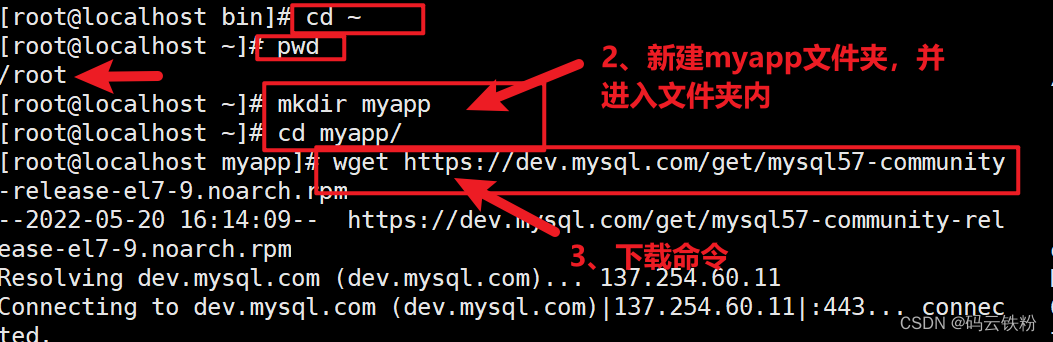
3、输入:wget https://dev.mysql.com/get/mysql57-community-release-el7-9.noarch.rpm
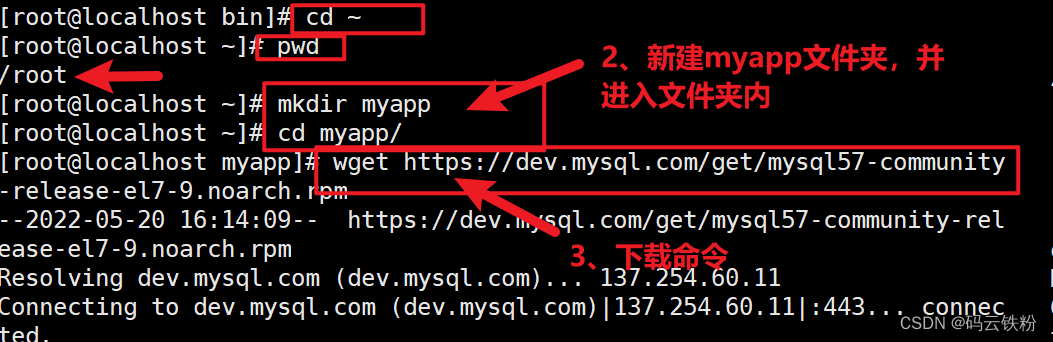
4、输入:rpm -ivh mysql57-community-release-el7-9.noarch.rpm 接着回车
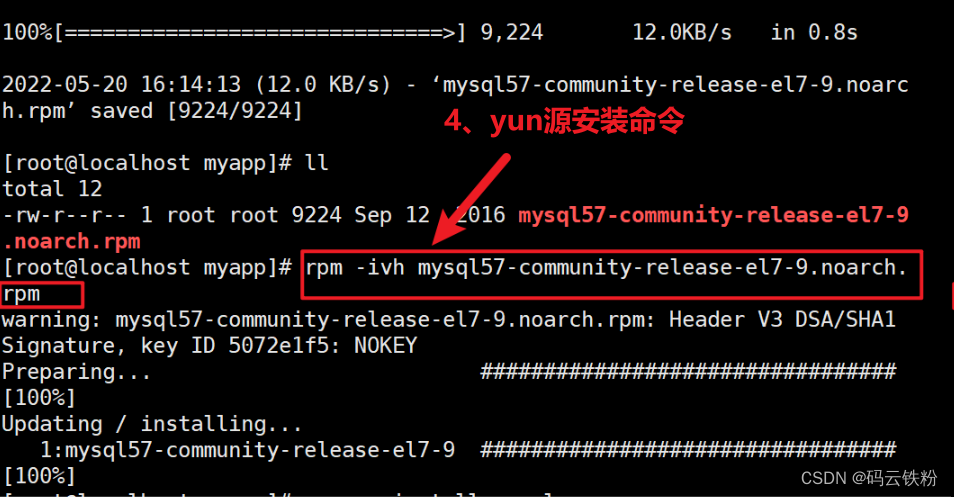
5、输入:yum -y install mysql-server --nogpgcheck 接着回车
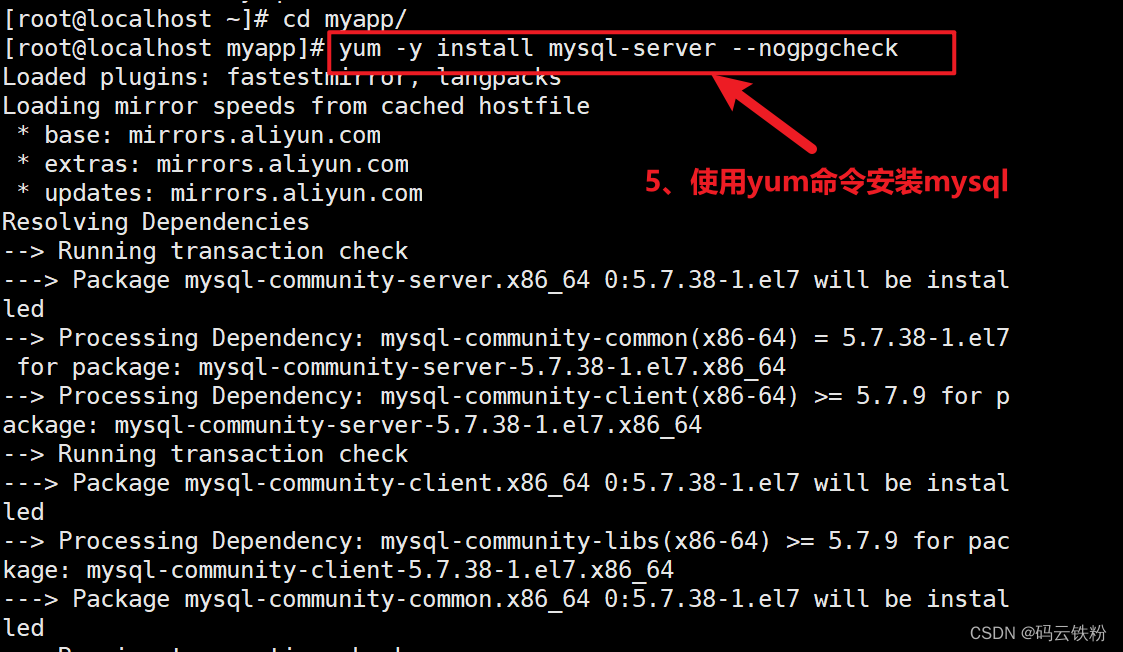
6、输入:systemctl start mysqld 接着回车
接着输入:systemctl status mysqld 接着回车
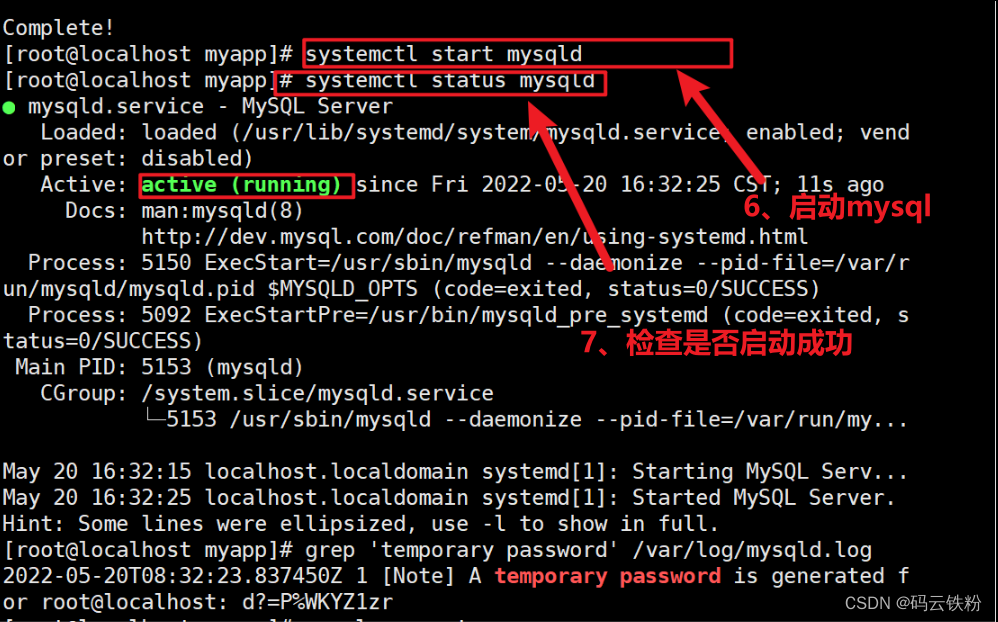
8、输入:grep 'temporary password' /var/log/mysqld.log 接着回车
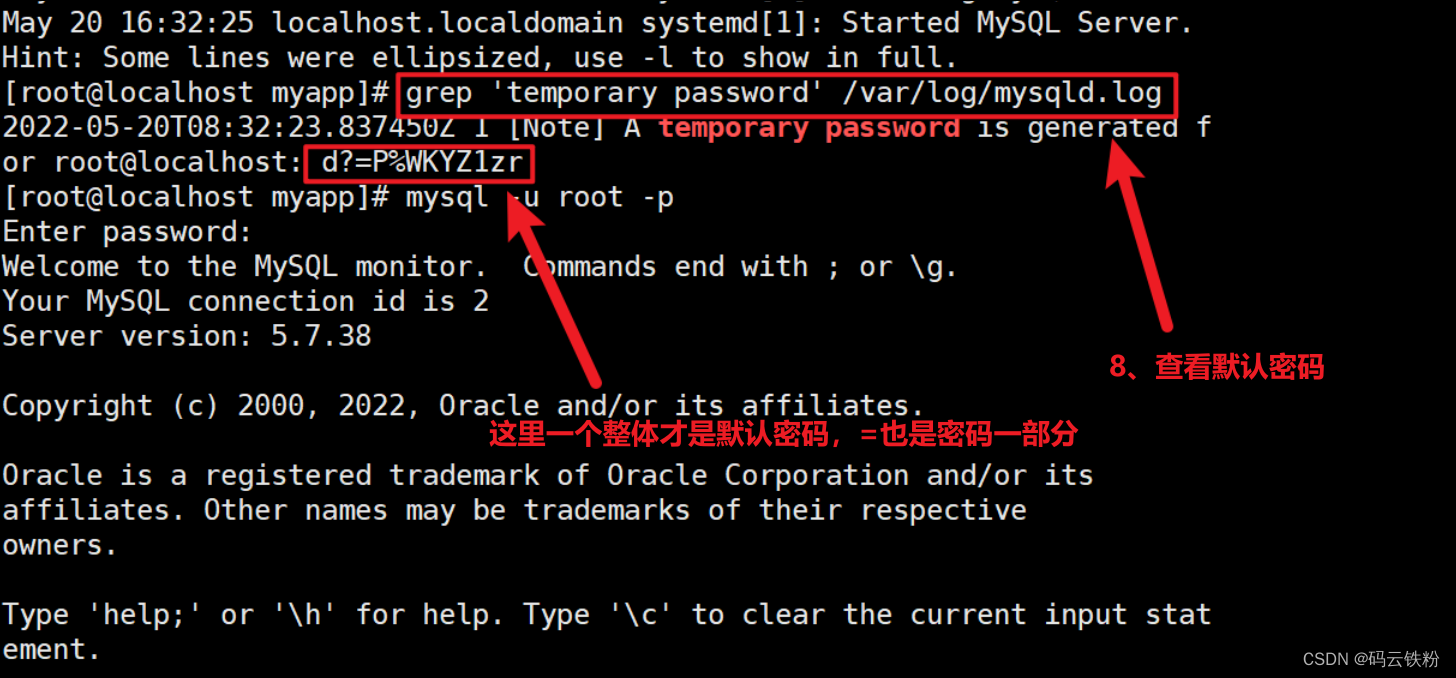
9、输入:mysql -u root -p 接着回车,输入刚得到的默认密码 再回车
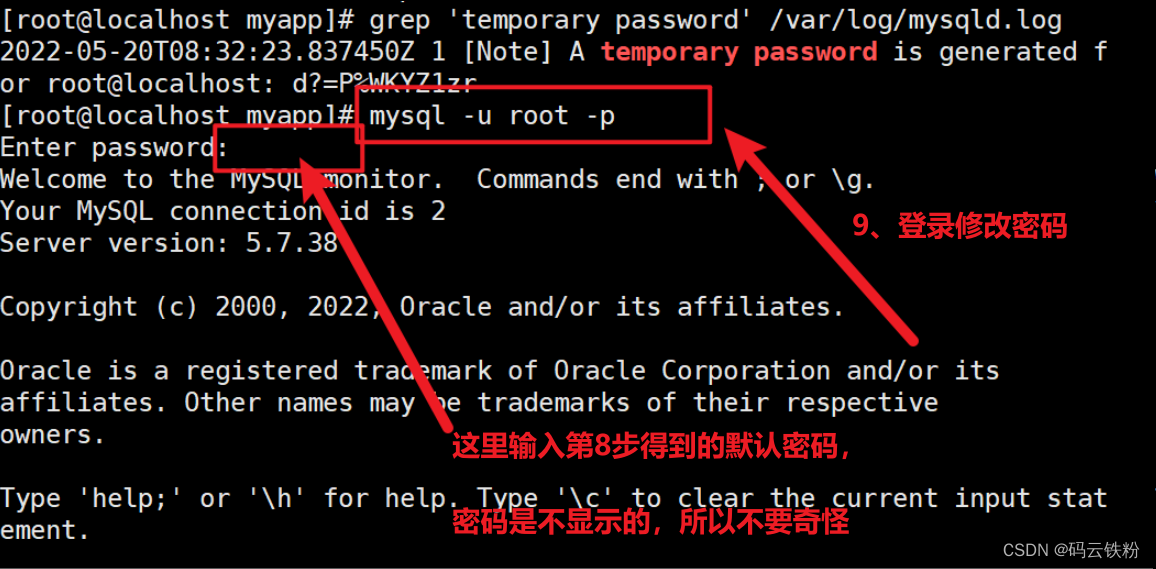
10、输入:ALTER USER 'root'@'localhost' IDENTIFIED BY '新的密码';
备注:默认密码的要求必须是大小写字母数字特殊字母的组合且至少要8位长度
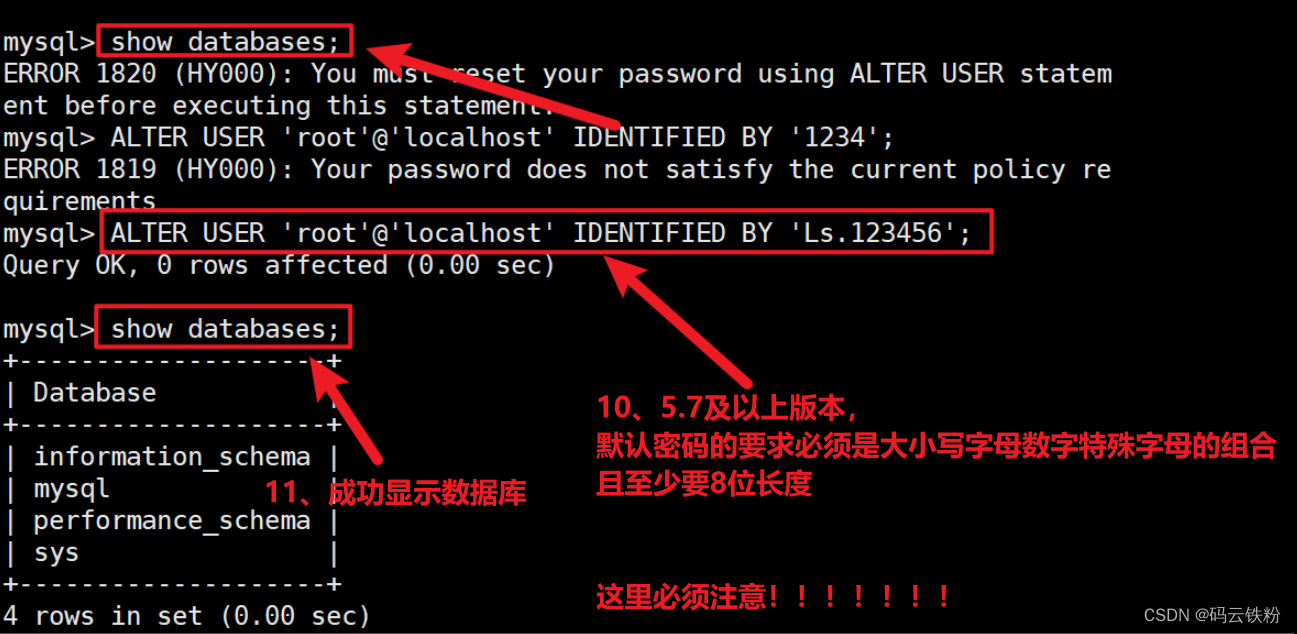
11、输入:GRANT ALL PRIVILEGES ON *.* TO 'root'@'%' IDENTIFIED BY '密码' WITH GRANT OPTION;
备注:这里的密码位置要填写你设置的密码
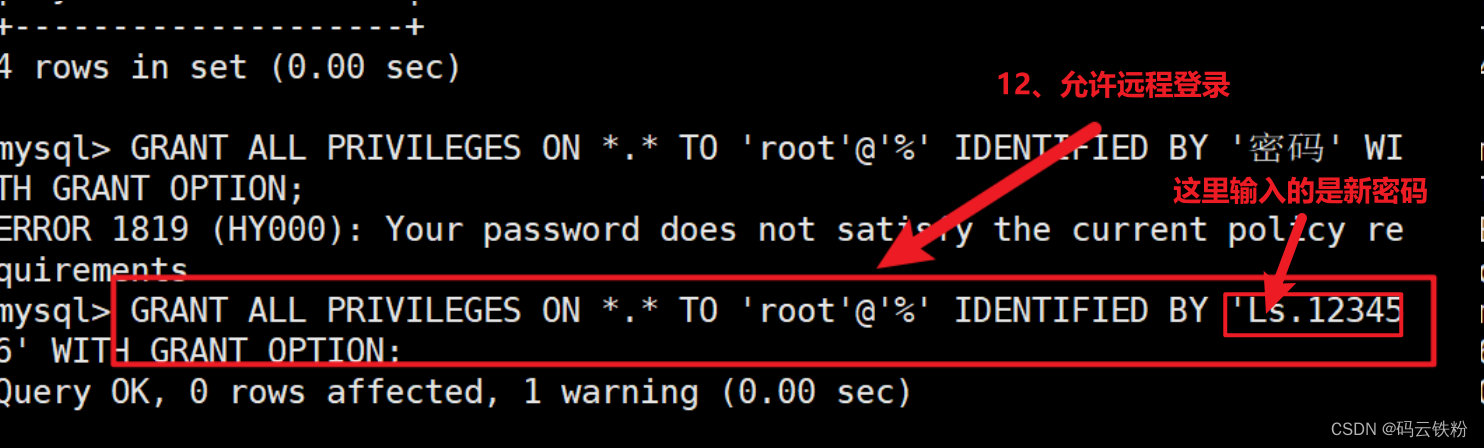
12、CentOS 7 关闭防火墙命令,输入:
systemctl stop firewalld.service
systemctl disable firewalld.service
13、可以去连接数据库了,记得收藏关注一波!


























 278
278











 被折叠的 条评论
为什么被折叠?
被折叠的 条评论
为什么被折叠?










